DreamStudio: AI ที่สร้างภาพคุณภาพสูงสุด

DreamStudio เป็นหนึ่งในบริการ AI ที่ช่วยให้คุณสร้างภาพจากข้อความได้อย่างง่ายดาย บริการนี้แปลงข้อความเป็นภาพคุณภาพสูงได้อย่างมีประสิทธิภาพและรวดเร็วโดยใช้เทคโนโลยีการแพร่ระบายที่เสถียร เมื่อคุณใช้ DreamStudio ครั้งแรก คุณจะได้รับเครดิตฟรีบางๆ ซึ่งเพียงพอสำหรับคุณที่จะเข้าใจการใช้งาน AI สร้างภาพหรือสำรวจคุณลักษณะของมัน ให้ฉันเสนอ DreamStudio ให้คุณทราบ
วิธีใช้ DreamStudio
หากคุณเคยลอง DALL-E, Bing Image Creator, หรือ Playground แล้ว คุณจะพบว่า DreamStudio เป็นง่ายต่อการใช้งาน เราสามารถเข้าถึง DreamStudio โดยตรงผ่านลิงก์ด้านล่าง
🌐 https://dreamstudio.ai/
โครงสร้างของ DreamStudio
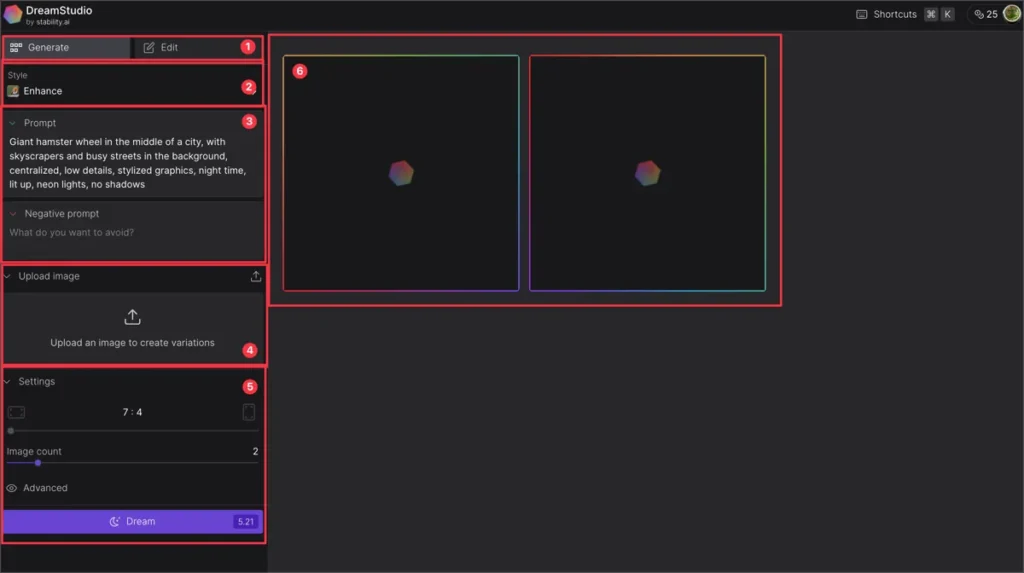
โครงสร้างของ DreamStudio คล้ายกับโปรแกรมแก้ไขภาพยอดนิยมเช่น Photoshop หรือ Lightroom ฉันจะอธิบายคุณสมบัติตามหมายเลขในภาพด้านบน
① สร้างหรือแก้ไข
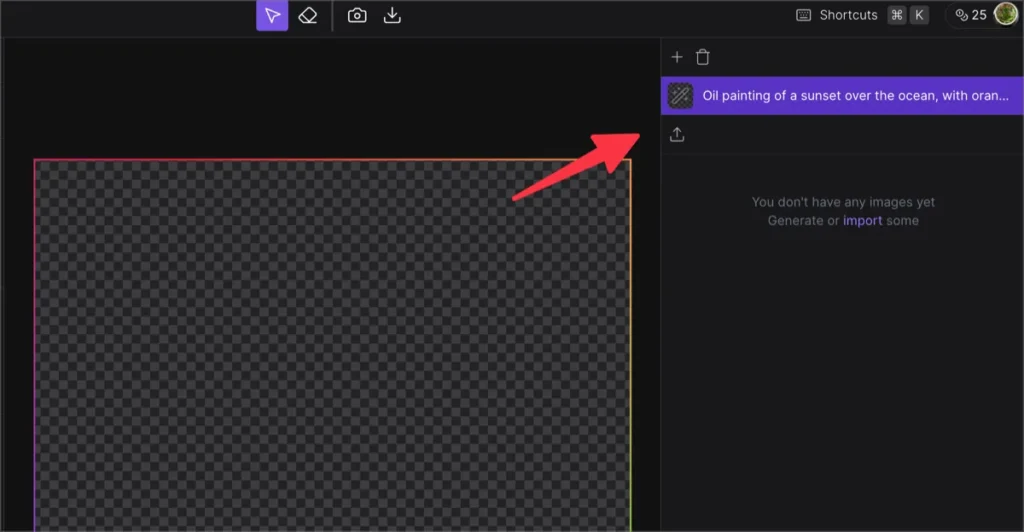
ในแผงแรก คุณสามารถเลือกที่จะสร้างภาพโดยใช้ AI หรือแก้ไขภาพที่มีอยู่แล้ว สำหรับการสร้างภาพคุณไม่จำเป็นต้องมีอะไรเฉพาะเจาะจง แต่สำหรับการแก้ไขภาพคุณจะต้องมีภาพที่มีอยู่ก่อน
สิ่งที่น่าตื่นเต้นคือคุณสามารถแทรกรูปภาพของคุณเองและให้ AI ดำเนินการแก้ไขและปรับแต่งตามคำแนะนำ
② สไตล์
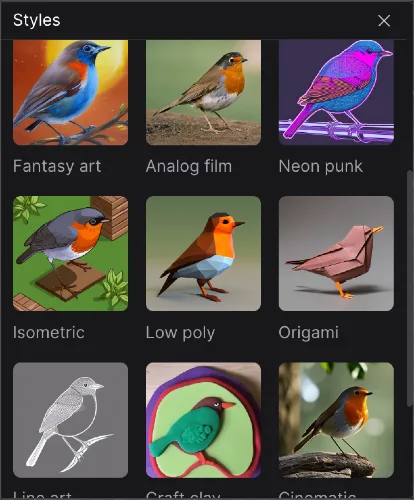
คุณสามารถกำหนดสไตล์ของภาพที่คุณต้องการสร้างหรือแก้ไขล่วงหน้าได้ การตั้งค่าเป็น “ไม่มี” ช่วยให้สามารถปรับแต่งสไตล์ของภาพที่หลากหลายมากขึ้นโดยใช้คำให้คำเรียก อย่างไรก็ตามเมื่อเทียบกับ Playground จำนวนสไตล์ที่ตั้งไว้ล่วงหน้าน้อยกว่า ซึ่งอาจเป็นสิ่งที่น้อยหน่ายบ้าง
③ คำให้คำเรียก
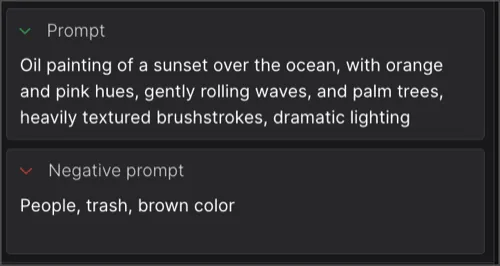
ในช่องป้อนข้อมูลคำให้คำเรียก คุณสามารถเขียนคำให้คำเรียกสำหรับการสร้างภาพและองค์ประกอบที่ต้องการไม่ต้องมีในภาพที่สร้างขึ้น
④ อัปโหลดภาพ
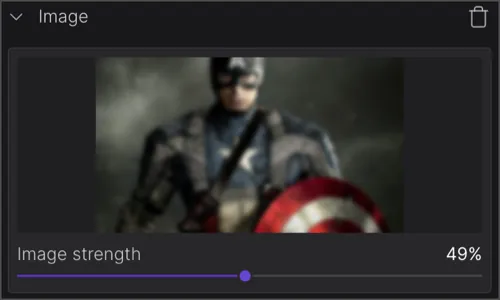
หากคุณมีภาพที่เตรียมไว้ คุณสามารถอัปโหลดภาพที่นี่ได้ ระบบ AI จะอ้างอิงไปยังพื้นหลัง สี วัตถุ บรรยากาศและด้านอื่นๆ ของภาพที่อัปโหลดเพื่อสร้างภาพที่คล้ายกัน
การตั้งค่าความเข้มของภาพเป็นค่าสูงจะสร้างภาพที่คล้ายกันมากขึ้น
⑤ การตั้งค่า
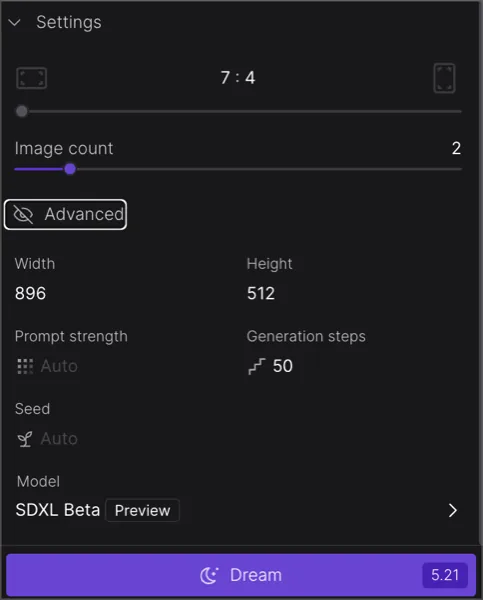
ในท้ายที่สุด คุณสามารถตั้งค่าขนาดของภาพ จำนวนภาพที่ต้องการสร้าง ความเข้มของคำให้คำเรียก ค่าเริ่มต้น และตัวเลือกอื่นๆ กดปุ่ม [Dream] เพื่อสร้างภาพ
⑥ แผงผลลัพธ์
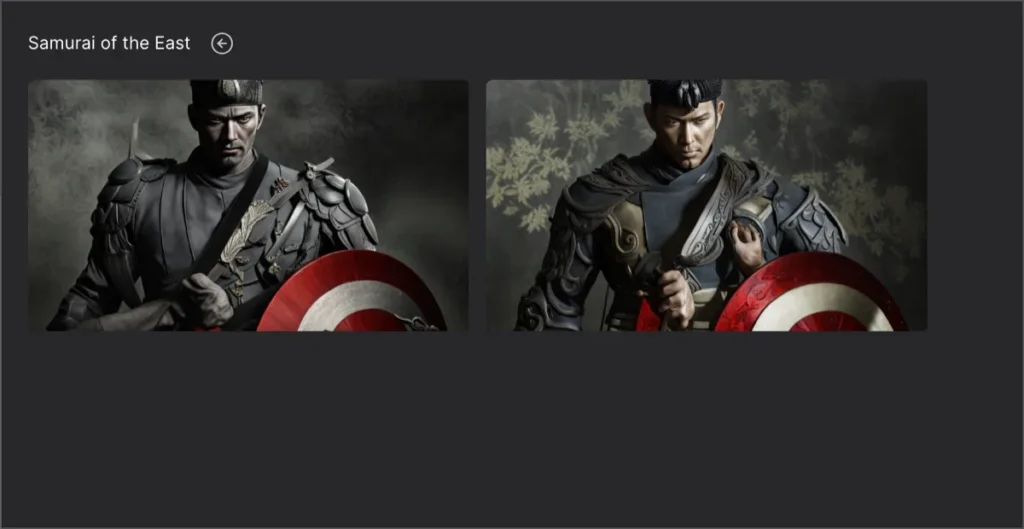
ภาพที่สร้างโดย AI จะแสดงในแผงนี้ การคลิกที่ภาพจะทำให้คุณสามารถดูรายละเอียดของภาพ เพิ่มตัวเลือกการแก้ไขและตัวเลือกการแบ่งปัน
ตัวเลือกการแก้ไขและการแบ่งปัน
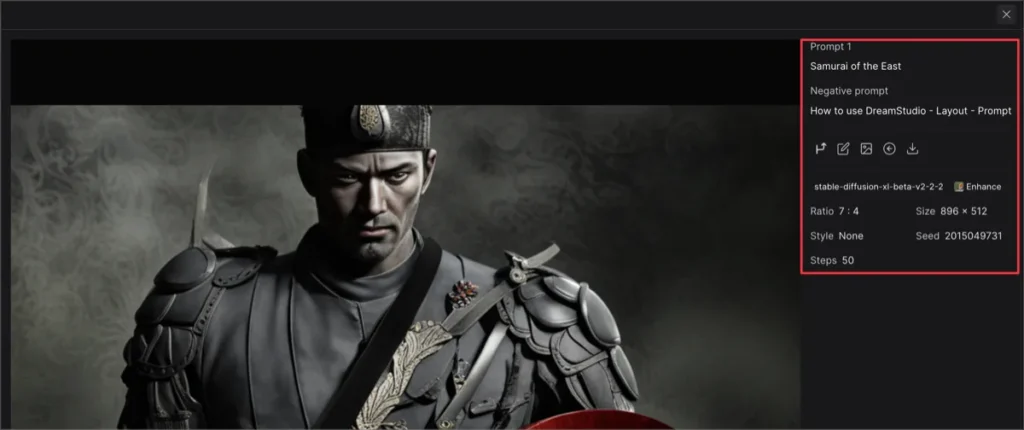
นี่คือหน้ารายละเอียดที่คุณสามารถคลิกที่ภาพเพื่อดูได้ ที่นี่คุณสามารถเห็นคำให้คำเรียกและการตั้งค่าที่คุณเขียนสำหรับการสร้างภาพและคุณสามารถแก้ไข แบ่งปัน หรือดาวน์โหลดไฟล์ภาพเพื่อดำเนินการต่อในภายหลัง
Playground กับ DreamStudio
ก่อนอื่น ลองมองภาพสองภาพนี้แล้วเลือกว่าภาพใดดูดีกว่ากัน


ทั้งสองภาพถูกสร้างขึ้นโดยใช้คำให้คำเรียกเดียวกัน
ภาพแรกมาจาก 🌐 Playground และภาพที่สองมาจาก DreamStudio การสร้างภาพใน DreamStudio ใช้เวลานานกว่านิดหน่อย แต่ผลลัพธ์ก็ดีเช่นกัน
ราคา DreamStudio
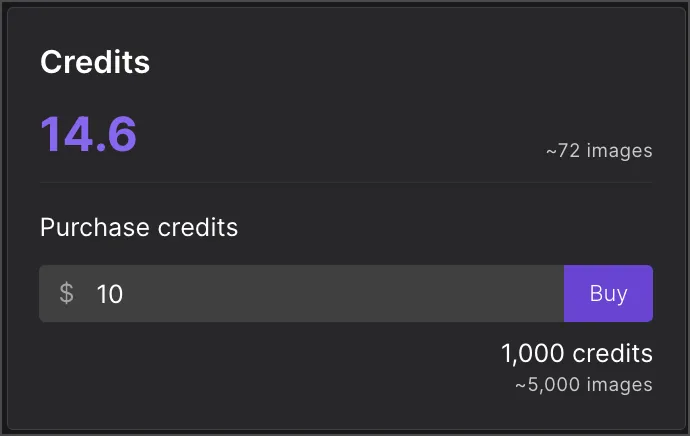
ฉันได้ยินว่าเมื่อลงทะเบียนใช้งาน DreamStudio คุณจะได้รับเครดิต 500 เครดิต แต่ในความเป็นจริงฉันได้รับเครดิตเพียง 25 เครดิตเท่านั้นเมื่อลงทะเบียน นอกจากนี้ จำนวนเครดิตที่ต้องใช้สำหรับการสร้างภาพจะแตกต่างกันไปตามการตั้งค่าที่เลือก
ที่นี่ระบุว่าด้วยเครดิต 14 เครดิตที่มีอยู่ คุณสามารถสร้างได้ประมาณ 72 ภาพ คุณสามารถรับเครดิต 1,000 เครดิตในราคา 10 ดอลลาร์ และด้วย 1,000 เครดิต คุณสามารถสร้างภาพได้ประมาณ 5,000 ภาพ
สรุป
ภาพ AI ที่สร้างขึ้นโดย DreamStudio มีคุณภาพเยี่ยม โดยเฉพาะอย่างยิ่งตามผลลัพธ์ที่ได้ ฉันจะเลือก DreamStudio แน่นอน อย่างไรก็ตาม ณ ขณะนี้ฉันไม่ต้องการใช้บริการสร้างภาพ AI ในระดับที่ต้องจ่ายเงิน ดังนั้นสำหรับความขี้เล่นความสนุกและการฝึกฝนในการเขียนคำให้คำเรียก ฉันคิดว่าฉันจะยังคงใช้ Bing Image Creator และ Playground มากกว่า